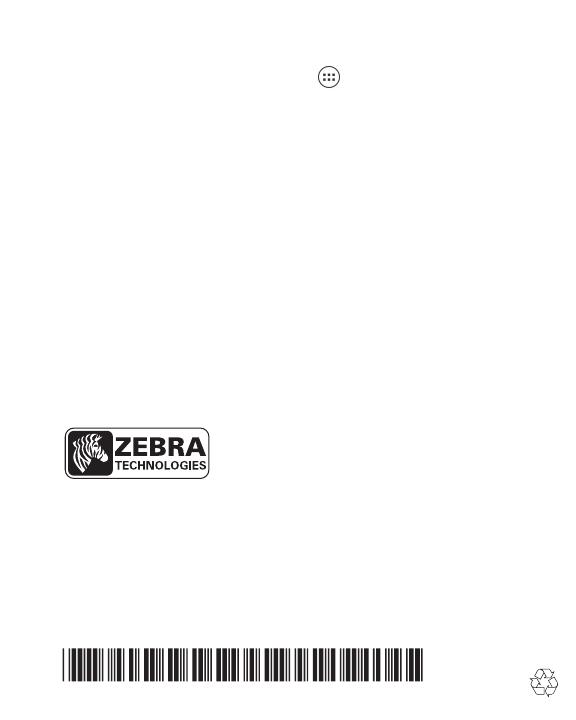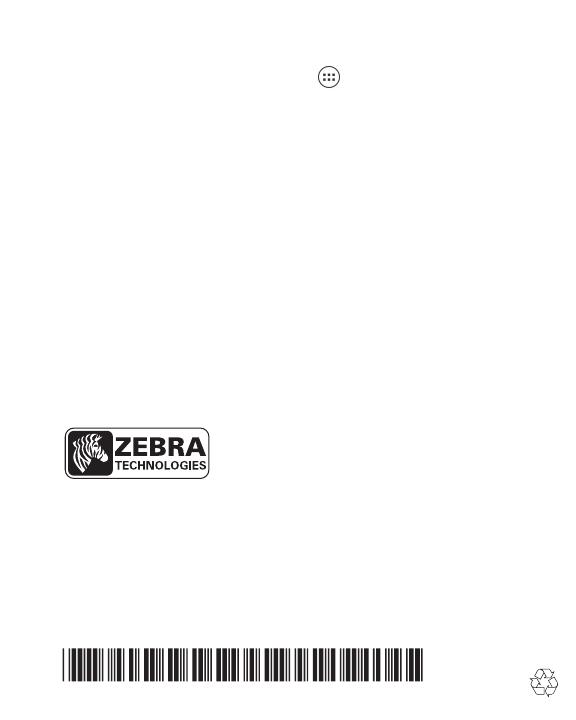
Zebra Technologies Corporation
Lincolnshire, IL U.S.A.
http://www.zebra.com
Zebra и изображение головы зебры являются зарегистрированными
товарными знаками ZIH Corp. Логотип Symbol является
зарегистрированным товарным знаком Symbol Technologies, Inc.,
компании Zebra Technologies.
© 2015 Symbol Technologies, Inc.
Компания Zebra оставляет за собой право вносить изменения в любое изделие
с целью повышения его надежности, расширения функциональных возможностей
или улучшения конструкции.
Компания Zebra не несет ответственности, прямо или косвенно связанной
с использованием любого изделия, схемы или приложения, описанного
в настоящем документе.
Пользователю не предоставляется ни по праву, вытекающему из патента, ни по
самому патенту каких-либо лицензий, прямых, подразумеваемых, возникающих
в силу конклюдентных действий патентообладателя или иным образом
покрывающих или относящихся к любым комбинациям, системе, аппарату,
механизму, материалу, методу или процессу, где могут использоваться изделия
компании Zebra. Подразумеваемая лицензия действует только в отношении
оборудования, схем и подсистем, содержащихся в изделиях компании Zebra.
MN000014A02RU, редакция B, март
2015 г.
Дополнительная информация
Для получения дополнительной информации см. Руководство пользователя
TC55, которое находится на TC55. Коснитесь > Руководство пользователя
TC55, чтобы открыть руководство.
Также с Руководством пользователя TC55 и Руководством системного
интегратора TC55 можно ознакомиться на сайте http://www.zebra.com/support.